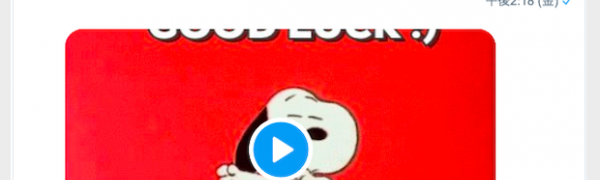
TwitterのDMが送れない5つの原因と対策、DMを受信拒否する方法
-
この記事をシェア
-
- TwitterのDMとは?
- DMを送信する方法
- DMが送れない5つの主な原因
- DMが送れないときの対処法
- 相手が自分にDMを送れないようにする設定方法
- DMが送れないときは5つの方法を試してみよう!
目次
Twitterには「DM(ダイレクトメッセージ)」という機能が搭載されています。プライベートなメッセージを送り合える便利な機能ですが、誰にでも送信できるわけではないため、利用の際に困った経験をした人もいることでしょう。
ここでは、そんなDMの送信・受信について説明していくので、普段あまり使わないという人もぜひ参考にしてみてください。
TwitterのDMとは?

そんなとき、ほかのユーザーに見られることなく、個人的に連絡を取り合えるのがDMです。チャットの要領で、自分と相手だけの非公開なやり取りができるほか、グループを作成して、複数人でのコミュニケーションも取れるので、必要に応じて活用していくと良いでしょう。
DMを送信する方法
DMの送り方はとても簡単です。Twitterには膨大な数のアカウントが存在しますが、検索機能なども充実しているため、メッセージを送りたい相手のアカウントをすぐに探し出すことができるでしょう。
スマホからの送信方法

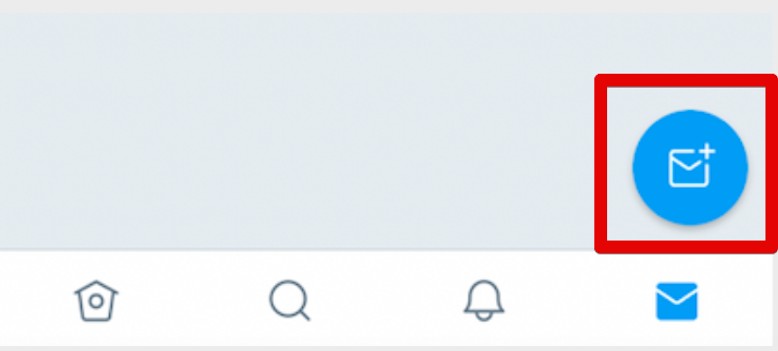
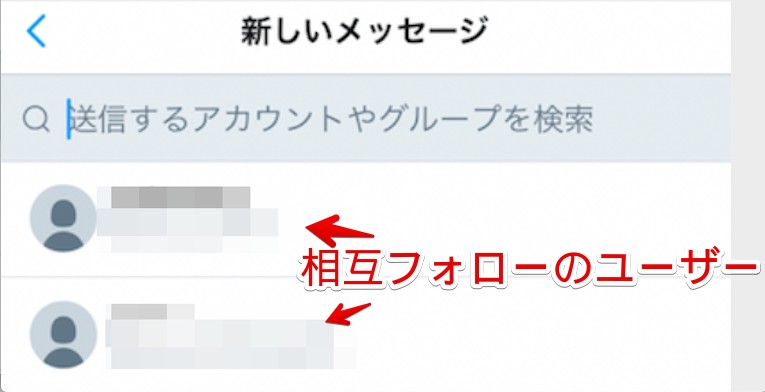
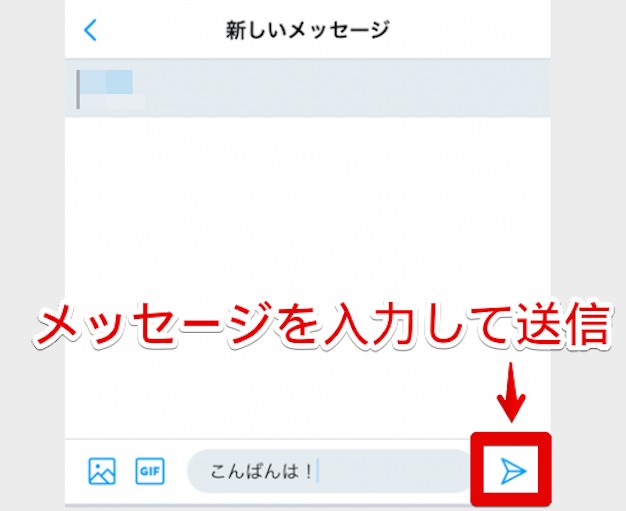
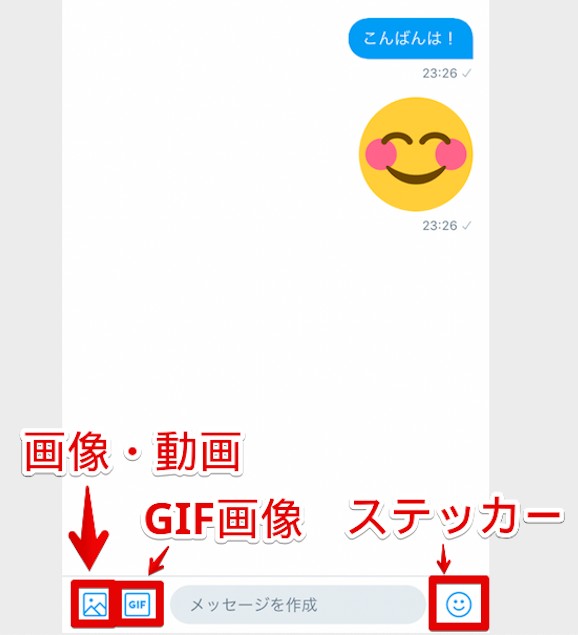
PCからの送信方法
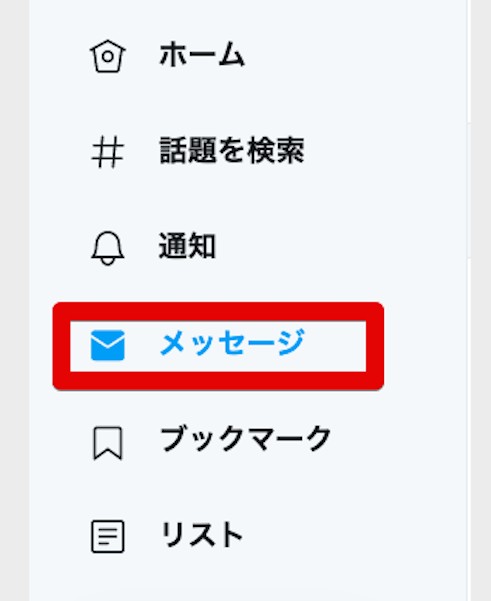
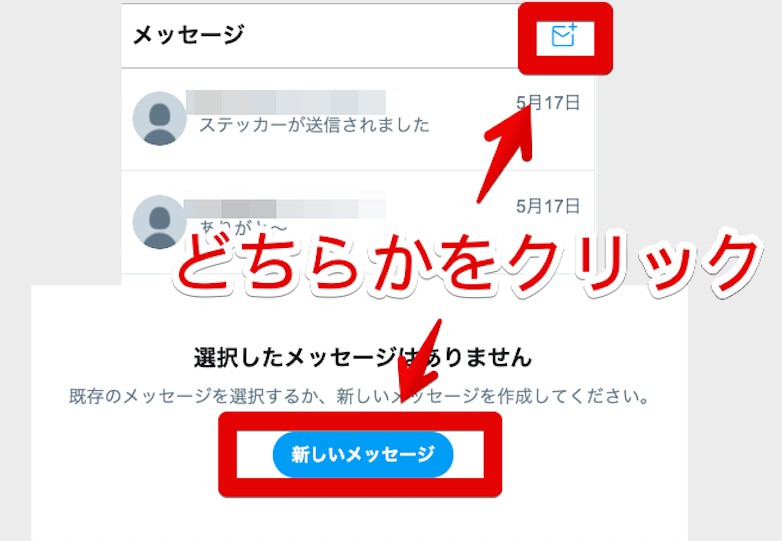
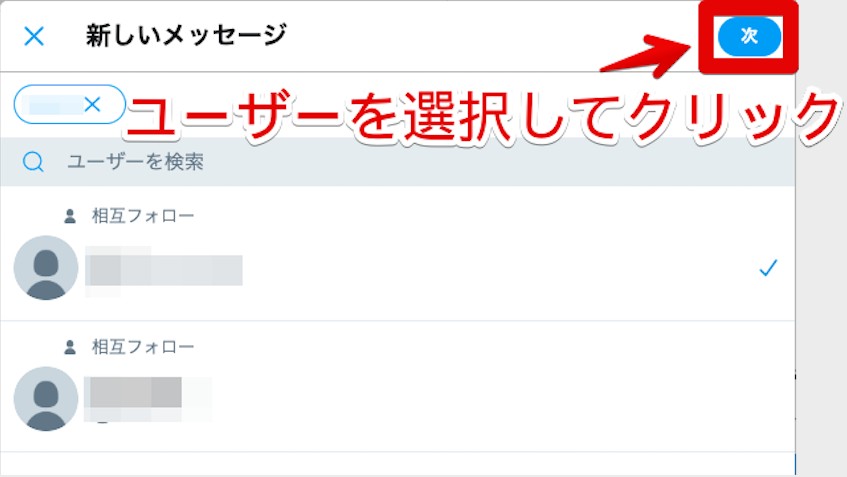
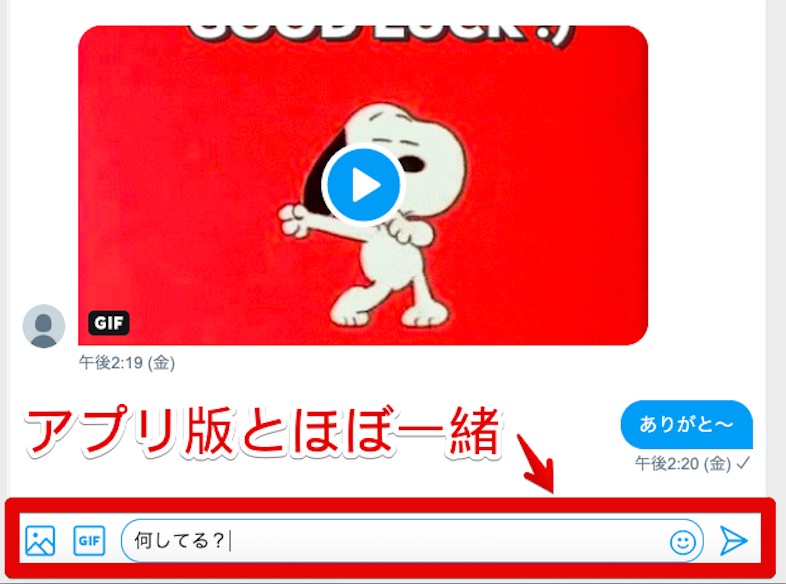
DMが送れない5つの主な原因
DMで相手とやり取りをするためには、いくつかの条件を満たしていなければいけません。メッセージが送れなかったときは、まず相手と自分がDM機能を使える状態にあるのか確認する必要があるでしょう。
1.相互フォローできていない
Twitterでは自分をフォローしているユーザー、つまりフォロアーにしかDMを送ることができません。自分がフォローしているだけのユーザーには、DMを送信できないので注意しましょう。
また、自分のフォロアーにメッセージを送信しても、自分が相手をフォローしていなければ、相手からのメッセージは受け取れません。相互フォローになっていないユーザーとは、やり取りができないので、送る前にしっかりと確認しておきましょう。
ただし、相手がDMの設定で「すべてのユーザーからメッセージを受信する」をONにしていれば、自分のフォロアーでなくても送信が可能です。その場合は、相手が自分からのリクエストを許可して、はじめてやり取りができるようになります。
2.自分のアカウントが相手にブロックされている
何かしらの理由でやり取りをしたくないユーザーがいるときには、そのユーザーのアカウントをブロックできます。自分が相手にブロックされてしまった場合は、メッセージが送信できなくなるだけでなく、相手のツイートも閲覧できなくなります。
自分をブロックしているアカウントのプロフィール画面にアクセスすると、ブロックされていることを伝える文章が表示されるので、DMが送れず気になったときにはチェックしてみると良いでしょう。
3.1日にDMできる回数制限に達した
TwitterのDMでは、1つのアカウントが1日に送信できるメッセージの数を制限しています。1日に1000件までと決められており、上限に達すると、その日はそれ以上DMを送信できなくなるので注意してください。
一般的な使い方をしていれば、1000件を超えることはまずないはずですが、イベントの宣伝などで、大量のユーザーにメッセージを送信する際には、回数制限を頭に置いておく必要があるでしょう。
また、送信件数が1000件に到達していなくても、DMの利用に規制がかかることがあります。短い時間で、何人ものユーザーにDMを送っていると、スパム活動と見なされ、一定時間送信ができなくなるので気をつけましょう。
グループのメンバーへのお知らせなどで、たくさんのユーザーに同じ内容のDMを送っている場合も、規制を受けてエラーメッセージが出るようになるかもしれません。
4.相手のアカウントが存在していない
DMを送りたい相手のアカウントが、何かしらの問題で凍結されているとメッセージを送信できません。Twitterでは、利用規約に違反していると判断されたアカウントは、凍結され機能を利用できなくなります。
確認したいときは、試しに相手のアカウントを検索してみてください。凍結状態の場合は、画面に「アカウントが凍結されています」と表示されます。
加えて、60日以上ログインしない状態が続いたアカウントは、削除される可能性もあります。最近タイムラインで見かけないな、というユーザーにDMを送りたい場合は、アカウントが存在しているか事前にチェックするようにしましょう。
5.スマホやTwitterに通信障害が発生している
スマホの電波状態が悪いときにも、DMが送信できないことがあります。データ通信料が上限に達してしまい、速度制限がかかっている場合も、DMでやり取りするのが難しくなるでしょう。Wi-Fiを利用しているのに送れないというときは、接続不良を起こしていないか確認してみてください。
いくらチェックしても自分の端末に問題がない場合は、Twitter側でシステム障害が発生しているかもしれません。「日本語版Twitter公式アカウント」などをフォローしておくと、障害の有無やその状況についてすぐに確認できるので、不具合があったときなどは活用してみましょう。
DMが送れないときの対処法
DMがなぜ送れないのか理由がわかれば、対処次第で送信できるようになることもあります。相手のアカウントに問題がなく、ブロックもされていない状態なら、自分の送り方やメッセージ内容に問題がないか確認してみましょう。
1.回数制限に達した場合は規制の解除を待つ
1日の送信メッセージ数が上限に達して、規制を受けてしまったときは、解除されるのを待つ以外に方法はありません。解除までにかかる時間は、基本的に日付が変わるまでなので、いつ規制を受けたのかによって待ち時間も変わってくるでしょう。
午前0時を過ぎて日付が移れば、規制は解除されているはずですが、規制を受けた翌日などにTwitterにログインしたら、DMがきちんと送信できるか確認してみてください。
問題なく送れれば、メッセージの送信件数はリセットされているということになり、再び1日1000件の上限まで送信が可能になります。
規制が解除されていない場合は、Twitterの「ヘルプセンター」を開き、1度問い合わせてみる必要があるでしょう。
2.エラーが出る場合は30分以上開けてから再送信する
DMを送信したときにエラーメッセージ出る場合は、そのDMがスパムと認識されてしまっている可能性があります。一定時間に大量のDMを送信したり、メッセージの中に画像やURLが含まれていたりすると、規制の対象となり、しばらくの間DMが送信できなくなります。
そんなときは、最低でも30分以上待ってからDMを送り直すようにしましょう。何度もエラーが出ているにも関わらず、その後も続けてDMを送信しようとすると、悪質なユーザーと見なされ、アカウントが凍結される恐れがあります。
凍結されても、ヘルプセンターから「異議申し立て」をして解除できることがありますが、不本意な形でアカウントが利用できなくなるのは気分の良いものではないでしょう。スパム行為だと誤解を受けないためにも、エラーが出たあとは充分に時間を開けるようにしてください。
3.同じ文章を送る場合は少し文字を変える
グループのメンバーに伝えたい連絡事項などがある場合は、文章の一部を変更して送信するのがおすすめです。
文体を大きく変える必要はなく、語尾を少し変更したり、どこかにスペースを入力したりするだけでも、問題なく送信できるようになるので試してみてください。
まったく同じ文章を複数のユーザーに送っていると、スパム認識され規制を受けるので、トラブルを回避するため工夫を施していきましょう。
4.画像やURLを送る場合は短縮して送信する
画像やURLが含まれたDMを送ろうとすると、悪質な画像の拡散やサイトへの誘導を防止するため、たとえなんの問題もないメッセージであってもエラーが出ることがあります。
画像を送ろうとしてエラーが出るときは、データサイズが大きすぎるだけの場合もあるので、まず縮小した画像で再送信してみてください。URLが送れないときは、URL短縮サービスを利用するなどして、短縮URLにすると送信できることがあります。
それでもエラーが出るときや、規制を受けるかもしれない危険は冒したくないという場合は、共有のファイルを作成して情報をアップロードし、DMにログインIDとパスワードだけを記載するという方法を取るのも良いでしょう。
5.電話番号やメールアドレスの認証を行う
アカウントを作成する際、電話番号またはメールアドレスの認証を求められますが、連絡先を変更したときには、Twitterのアカウント情報も忘れずに更新しておくようにしましょう。
本人確認が正常に完了していれば、機能がロックされたり凍結されたりする可能性も低くなります。プロフィールの「設定とプライバシー」という項目から、自分のアカウント情報を設定・変更できるので、正しく設定されているかチェックしてみてください。
相手が自分にDMを送れないようにする設定方法
個人的なやり取りをするには便利なDMですが、なかには知らない人からDMが送られてきて怖い、フォローはしているけど頻繁にDMが送られてくるのは困る、といった問題を抱えている人もいるでしょう。
このような問題は、簡単な設定ですぐに解決できるので、不快なDMを受け取ったときにはぜひ試してみてください。
1.フォローしていないアカウントからのDMを拒否する方法
知らないアカウントからDMが届いたときは、「すべてのアカウントからメッセージを受け取る」という項目がONになっていないか確認してみましょう。
設定を切り替えない限り、DMはどんどん送られてきてしまうので、迷惑な場合はすぐに設定を変更するようにしてください。
スマホで設定する方法

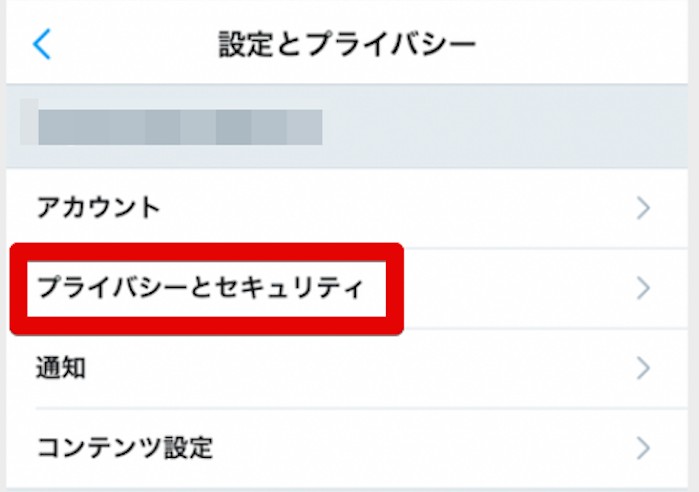
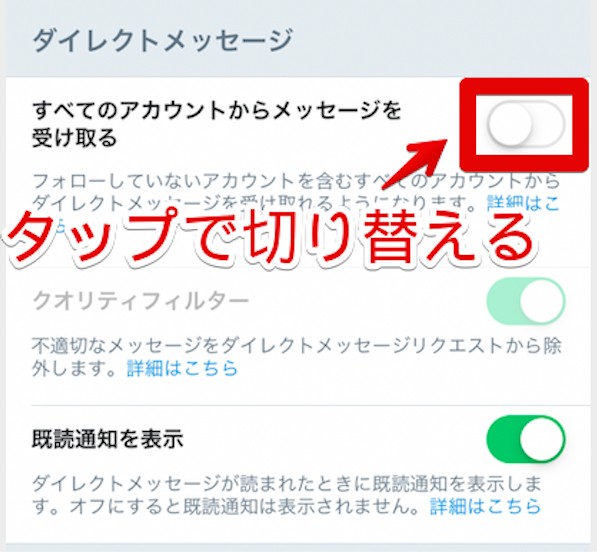
PCで設定する方法

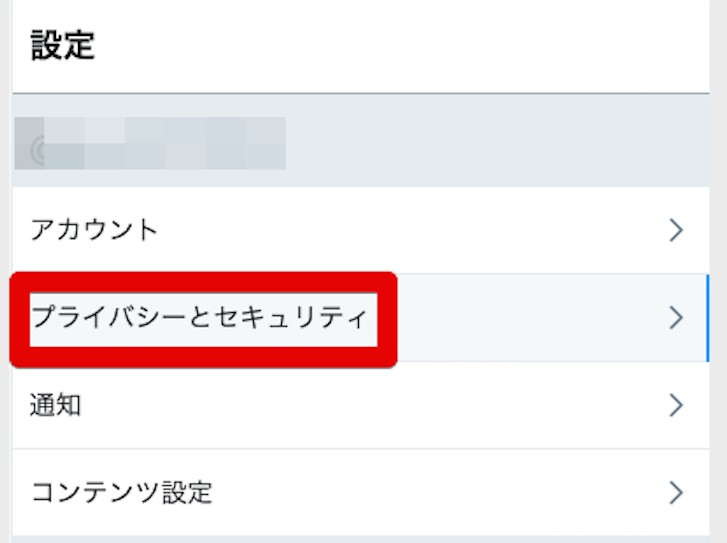
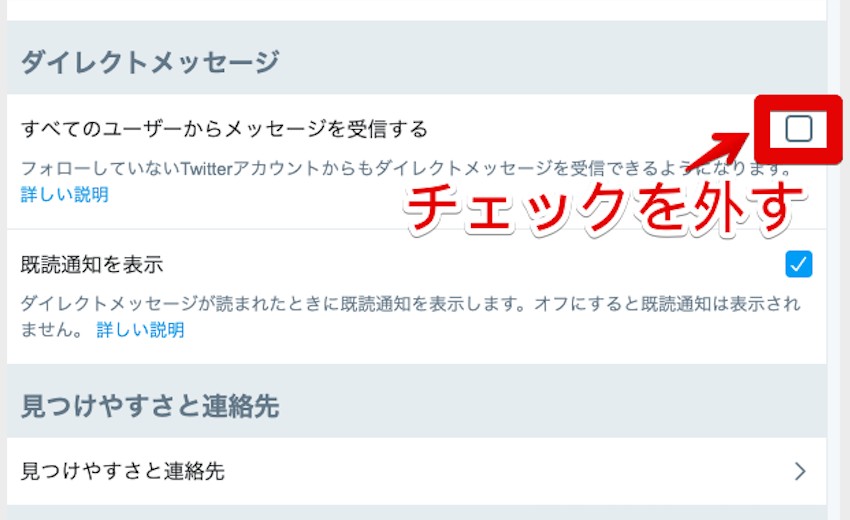
2.特定のアカウントからのDMを拒否する方法
いろいろなユーザーとDMでやり取りできるように設定したまま、特定のアカウントだけのDMを届かないようにすることも可能です。
「報告」というシステムを使って、相手のアカウントをブロックせずにDMの受信拒否ができるので、困ったときは利用してみましょう。
スマホで設定する方法

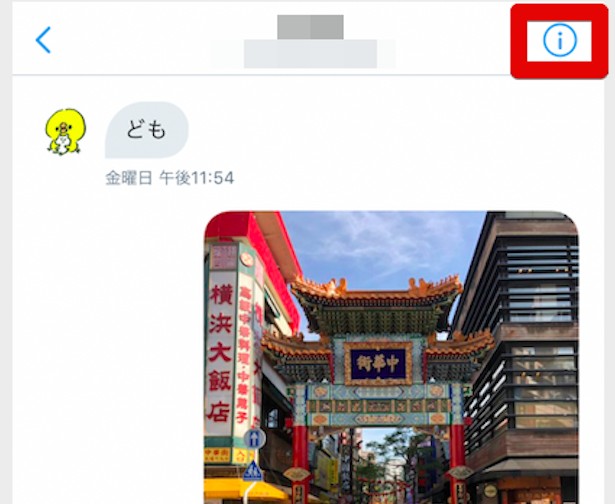


PCで設定する方法
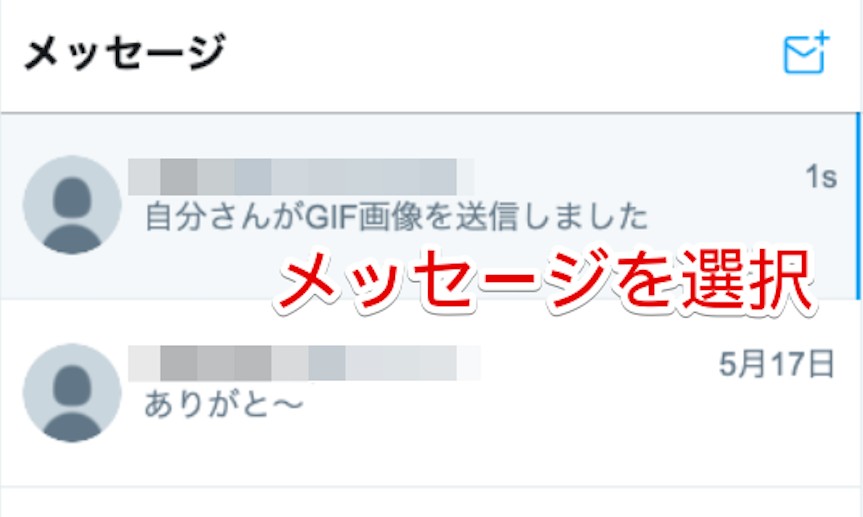
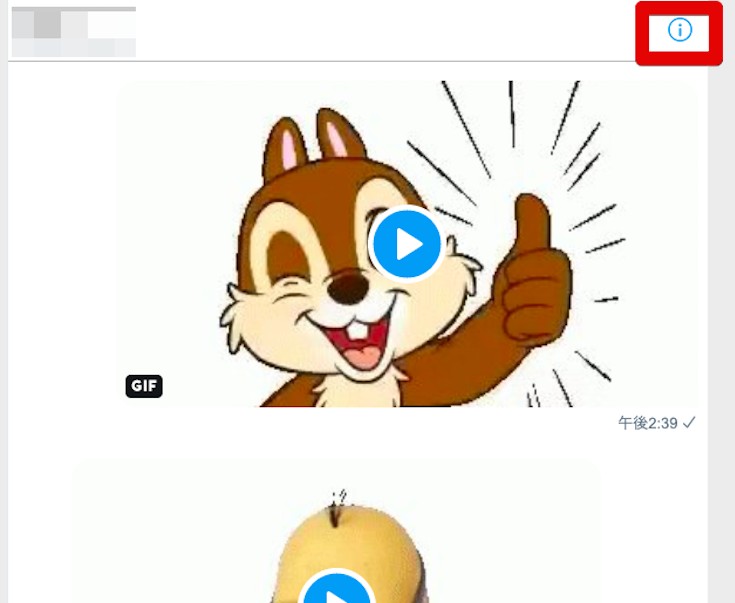

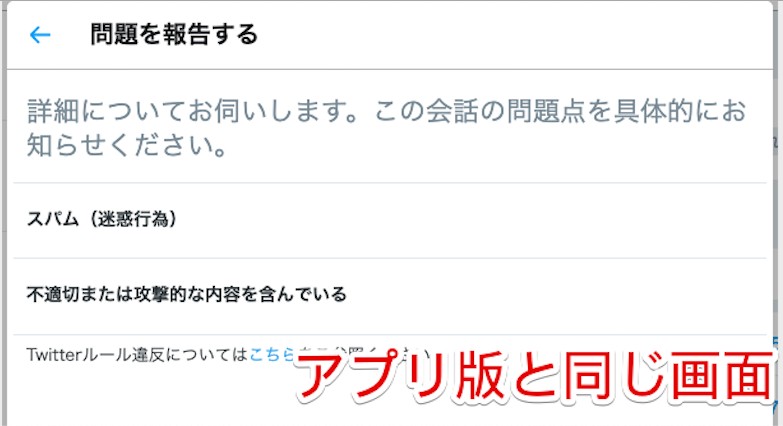
DMが送れないときは5つの方法を試してみよう!
TwitterのDMで困ったときの対処法について紹介しました。DMにはさまざまなルールが存在しますが、たくさんの人が気持ち良く利用できるようにと定められたものでしょう。
臨機応変に対応しながら、ぜひ仲の良いユーザーたちとのやり取りを楽しんでみてください。
記事画像:著者撮影







